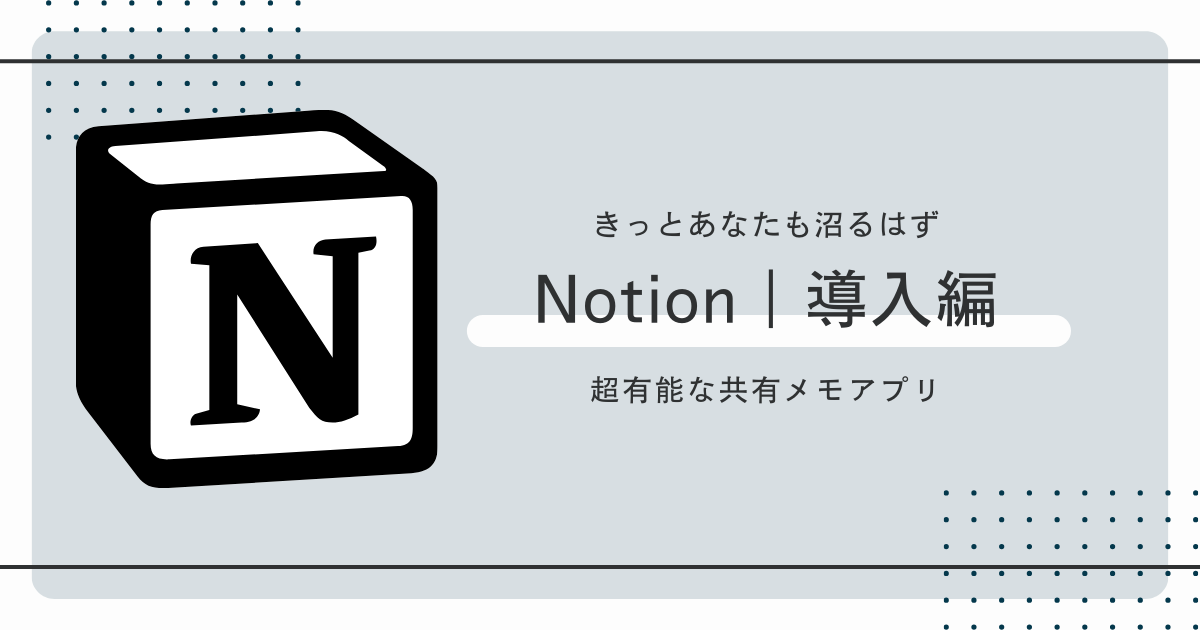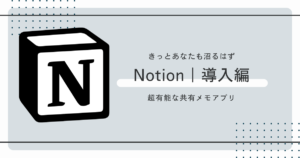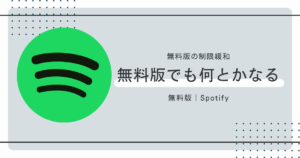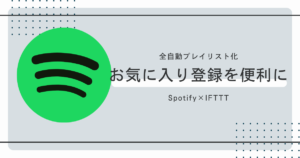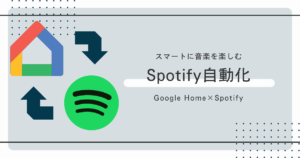皆さんはメモアプリに何をお使いだろうか
iPhoneユーザーであれば純正メモアプリを使っているという人も多いのではないだろうか
確かに純正メモアプリはかなり使いやすいが
iPhone・iPad・Mac以外の端末では簡単に見られないのはかなり痛いポイントだ
そこで「Notion」というアプリをおすすめしたい
有名アプリなので知っている方も少なくないだろう
このアプリなら端末を問わず、すぐに同じメモにアクセスできる
それではNotion 第一弾|インストール編 いってみよう
Notionって?
「Notion」というアプリが初耳だと言う人もいるかも知れないので
簡単にどのようなアプリか説明しておきたい
「Notion」はメモ・タスク・プロジェクトを一元的に作成・整理できるツールで
Android、iOS、Windows、Mac、ブラウザなどあらゆる方法で使うことができる
分類としてはメモアプリではあるが、かなりカスタマイズ性が高く
単なるメモアプリとしてだけではなく、写真・書類保存、Webクリッパー、スケジュール管理など
自分好みの使い方を追求できるアプリとなっている
ただ使うにあたって次のことには要注意だ
- スマホでは使いにくい!?
-
使い勝手としてはパソコン>タブレット>スマホという感じのアプリだ
単にメモを取ったり、メモを確認するだけであればどのデバイスでもできるが、
細かいカスタマイズはタブレットでは厳しく、スマホではほぼ不可能になっている
パソコンのようなマウス操作が可能なデバイスを持っていないのであれば他のアプリの方が良いかも
- ネット環境必須!?
-
完全にネット環境に依存したアプリになっている
ネットに繋がっていない環境ではメモの追加、既存メモの確認もできない
稀に開きっぱなしのページなら確認できることもあるが、オフラインだと何もできないと考えた方がいい
使い方
まずは使いたい全ての端末にNotionをインストール又はブラウザからアクセスする
それが出来たら、アカウントを作成していく
端末によって若干画面が異なるが基本の手順は以下の通り
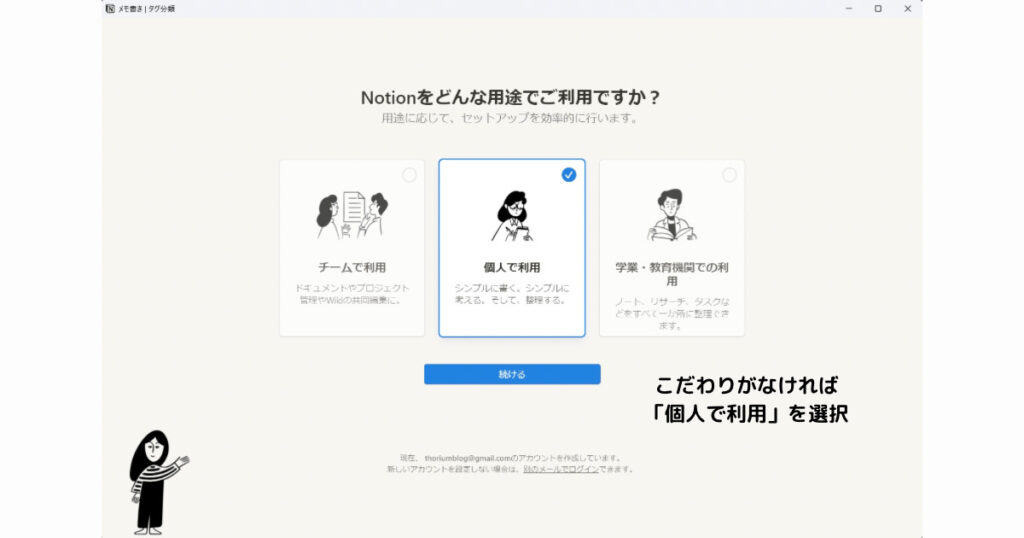
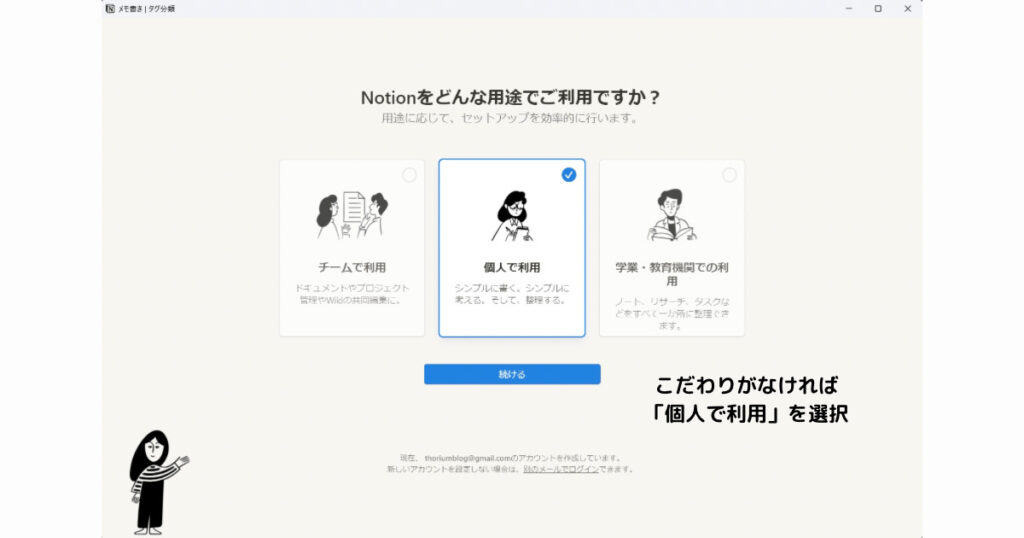
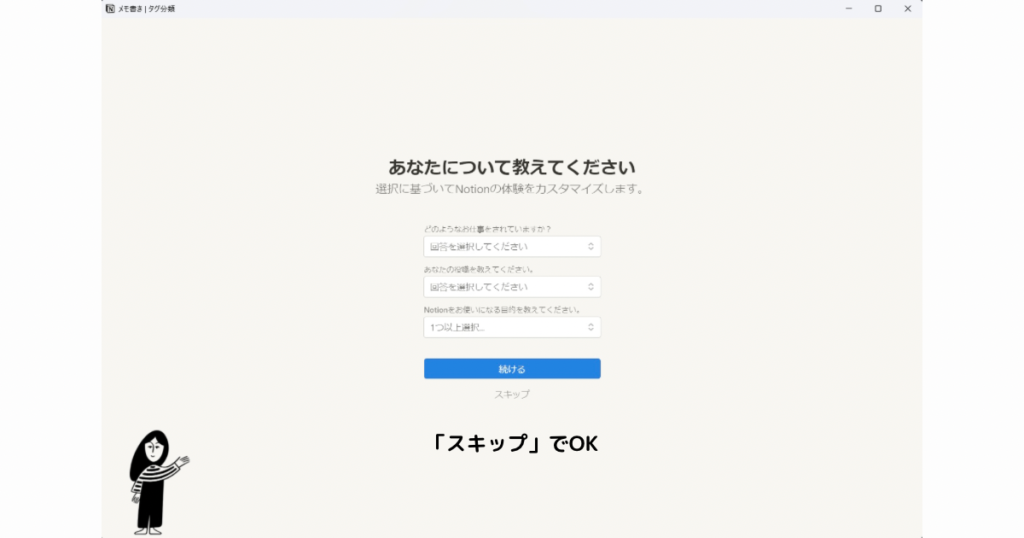
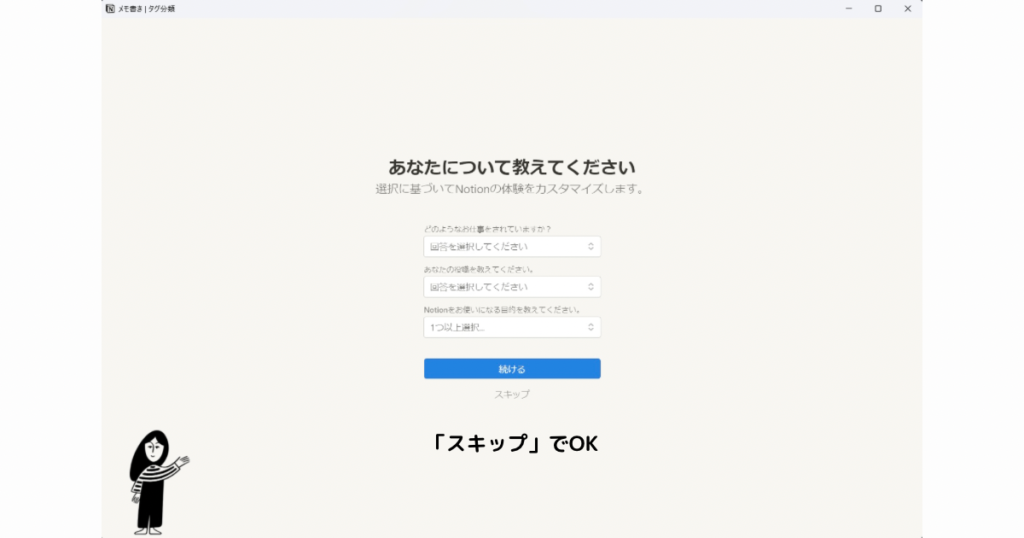
僕の場合はGoogleアカウントでログインしているが
別にどの方法でも機能に違いはないため好きな方法でかまわない
同じアカウントにログインすると他端末から同期しながら書き込むことができる
インストールしてもまず何からしたらいいのかわからないかもしれないので
Notionでメモを取り始める前準備ということで
使う頻度が高いテーブル形式について
最初のメモの追加方法を動画にしておいた
「ページを追加」→「テーブル」→「新規データベース」
の順に選択していくことで新しくテーブル形式のものを作成することができる
また、右上の「新規」からページを追加することができる
今回はかる~くしか紹介していないので
もし、「Notion」を実際に使ってみたいと思ったかたは
具体的な使い方については他の記事を参考にしていただけるとありがたい




ただ、このアプリはカスタマイズ性抜群で使い方は無限大
具体例をあげるといくら紹介してもしきれないほどなので
ぜひ自分で色々触ってみてほしい
脳内Q&A
- オフライン環境でも使える?
-
一応、オフラインでは使用できない
ただ、先にデータを読み込んで置くとオフライン環境でも使用できることがある
それでもオフライン状態では動作は不安定でNotion自体が開けないこともしばしば
オンライン環境にあればすぐに内容が同期されるが
オフライン状態だとメモを書き込んでもオンラインになるまで
他の端末には反映されない(ネットにつながっていないので当然と言えば当然だが)
基本的にはネット環境で使うアプリだと考えて置くのがいいだろう
- Notionは無料で使える?
-
Notionは無料プランと有料プランがある
無料プランでは、
個人使用の場合は無制限、
チームでの使用の場合はメンバー10人まで、
ファイルアップロードは5GBまでといった制限がある
有料プランでは様々な制限が解除される
各プランの詳細はこちらから
最後に
今回は定番アプリとなりつつあるNotionというアプリをご紹介した
すでに定番アプリになっているというツッコミが入るかもしれないが….
今回は主にインストール方法を紹介する記事で物足りないと感じた方もいるかもしれない
ただ、僕自身かなり愛用しているメモアプリなので
今後、具体的な使い方などを紹介できればと思っている